Инсталирање и коришћење виртуелног ПДФ штампача
ПДФ формат је значајан због очувања оригиналног форматирања документа и истовремено га штити од даљег уређивања. Ово је корисно када желите да прикажете ваш чланак, презентацију или веб страницу тачно онако како је првобитно било предвиђено.
За израду таквих докумената користи се посебан програм. То се зове виртуални ПДФ штампач и омогућава вам да конвертујете скоро било који текстуални или графички фајл у овај формат. Испод ће се сматрати најбољим од ових апликација, а можете изабрати једну од њих која задовољава све ваше захтјеве.
Редовни алат Виндовс 10
Раније су корисници Виндовс фамилије оперативних система морали да користе програме других произвођача као виртуелни ПДФ штампач, док је на Линуку ова функционалност била доступна ван оквира. Али, срећом, ова неправедна ситуација се променила са ослобађањем "десетина". Он подразумевано инсталира Мицрософт Принт у ПДФ апликацију, која, као што јој име сугерише, служи за конвертовање обичних докумената у овај формат.
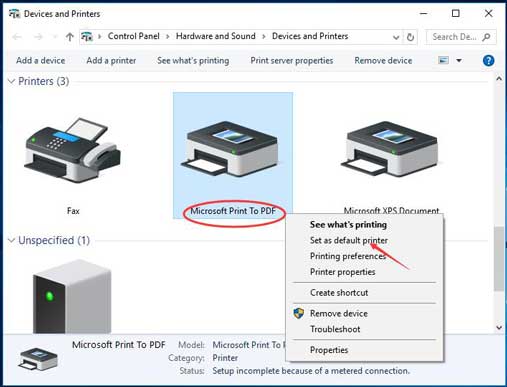
Да бисте омогућили виртуелни штампач у оперативном систему Виндовс 10, урадите следеће:
- Идите на "Подешавања" кроз мени "Старт".
- Отворите одељак „Уређаји“.
- Кликните на дугме Додај штампач.
- Сада одаберите опцију “Принтер није на листи”, означите линију “Лоцал” или “Нетворк” и кликните “Нект”.
- Пронађите падајућу листу "Принт то филе". Кликните на “Нект” (Следеће), а затим у десној колони изаберите апликацију Принт то ПДФ (Одштампај у ПДФ).
- Направите назив уређаја и потврдите операцију.
То је све. Сада имате виртуелни ПДФ штампач на рачунару. Довољно је послати било који документ на овај уређај и он ће аутоматски бити претворен у нови формат.
ЦутеПДФ Вритер
Како инсталирати виртуални ПДФ штампач ако не желите да инсталирате Виндовс 10 на рачунар? Одговор је очигледан - у ту сврху користите посебан програм. Једна од ових апликација је ЦутеПДФ Вритер. Инсталација овог бесплатног алата се одвија у две фазе. Први корак је да инсталирате сам програм, а онда ће од вас тражити да додате посебан конвертор. Будите сигурни да се слажете с тим, иначе апликација неће радити исправно.
Када се процес инсталације заврши, можете наставити да конвертујете документ од интереса у ПДФ. Да бисте то урадили, једноставно пошаљите датотеку за штампање и изаберите ЦутеПДФ Вритер као уређај, а затим одредите фолдер у који желите да сачувате коначни резултат. Такође имајте на уму да можете да конфигуришете виртуелни ПДФ штампач на исти начин као и обичан уређај. На пример, да би све документе примљене као резултат конверзије, црно-беле, калибрисали њихов квалитет, изабрали оријентацију и тако даље.
ПДФ Цреатор
Треба одмах рећи да се овај виртуелни ПДФ штампач на руском језику значајно разликује од својих колега. Дакле, овај програм не само да додаје своју икону радној површини и листи уређаја за штампање, већ се и интегрише у многе популарне апликације. На пример, у прегледачу се појављује опција која вам омогућава да брзо конвертујете веб страницу коју тренутно гледате у ПДФ. Осим тога, можете прилагодити квалитет докумената, брзо их послати е-поштом, промијенити боје и тако даље.
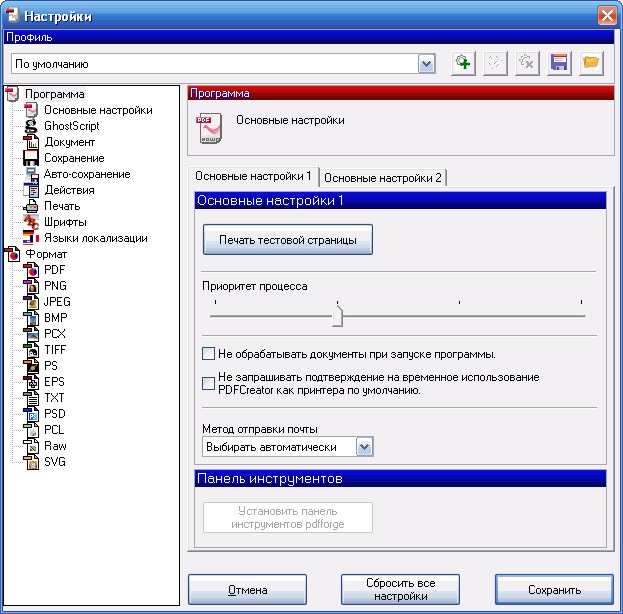
Нажалост, најновије верзије ПДФ Цреатора нису преведене на руски што је брже могуће. Према томе, ако је ово проблем за вас, можете користити раније верзије апликације или обратити пажњу на алтернативе.
ДоПДФ
За оне кориснике који не желе да се муче са бројним поставкама, овај виртуални ПДФ штампач је савршен. Програм је бесплатан и обавља одличан посао са главним задатком - конверзијом докумената. ДоПДФ се такође истиче чињеницом да у великој мери деградира квалитет фајла у процесу његове конверзије, а то, заузврат, смањује његову величину.
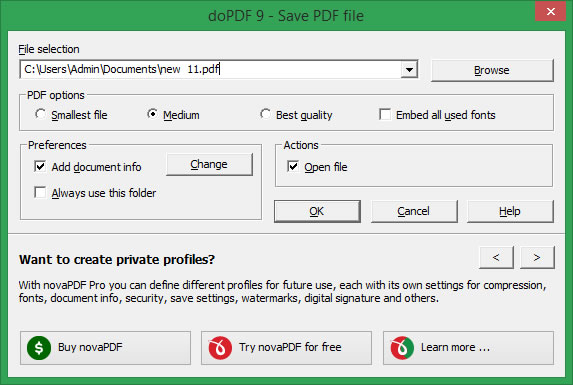
Лоша страна апликације је недостатак руског језика. Међутим, превод је већ у току, тако да ће након неког времена тај проблем нестати.
БуллЗИП ПДФ Принтер
Овај програм је веома компатибилан са свим оперативним системима Виндовс породице. По жељи, може се инсталирати чак и на "првих десет", ако вам локални претварач не одговара. Осим тога, апликација ради добро у 64-битном оперативном систему, што је додатна точка у његовој прасини.
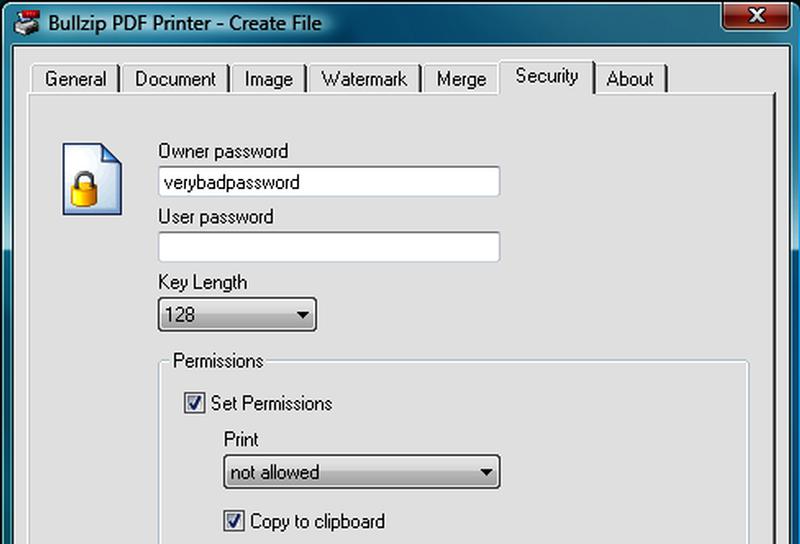
Такође, поред основних функција БуллЗИП ПДФ штампача, вреди нагласити могућност постављања лозинке, воденог жига, енкрипције и других атрибута на документима. Ово је корисно ако желите да се сакријете од знатижељних очију неке важне информације или да их заштитите од незаконитог копирања.
Онлине услуге
Па, за оне који не желе да учитају рачунар са додатним програмима, виртуелни ПДФ штампачи који раде на мрежи ће то урадити. Да бисте користили једну од њих, само пренесите изворну датотеку на одговарајућу локацију, а затим је конвертујте у ПДФ, слиједећи упуте.
Већином, онлине услуге су корисне онима који често не раде са документима. Уосталом, није сасвим логично инсталирати виртуелни штампач на ваш ПЦ ако желите да помоћу њега претворите само једну датотеку. Међутим, да би се конвертовао велики број докумената, још је боље користити десктоп програме.